当您使用弹性伸缩创建专有网络ECS实例的伸缩组时,可以将实例的回收模式选择为节省停机模式,该模式基于云盘资源的低成本特性,通过改变释放资源和创建资源的方式,大幅提高伸缩组的扩缩容效率。
背景信息
创建专有网络ECS实例的伸缩组时,实例回收模式包括释放模式和停机回收模式两种模式。在大规模扩缩容的场景下,相比于释放模式,节省停机模式具有以下优势:
- 弹性缩容时,释放模式下的伸缩规则会释放所有ECS实例资源,无资源保留,缩容效率较低。而节省停机模式下的弹性伸缩规则会将移出的ECS实例暂停使用,并触发节省停机效果,部分资源会被保留以备后续弹性扩容时使用。
- 弹性扩容时,释放模式下的伸缩规则会创建新的ECS实例加入伸缩组,由于库存不足或者资源创建缓慢等原因,扩容效率较低。而节省停机模式下的弹性规则会优先将停用的ECS实例加入伸缩组,再根据扩张数量决定是否创建新的ECS实例加入伸缩组,扩容效率较高。
注意事项
选择节省停机模式时,需注意以下几点:
- 仅伸缩组类型为ECS实例,且网络类型为专有网络时,伸缩组支持开启节省停机模式。
- 创建伸缩组时,实例回收模式设置为停机回收模式后,暂不支持修改实例的回收模式。
- 选择节省停机模式的伸缩组中,如果因非弹性伸缩行为(例如手动停机、ECS实例出现异常等)触发ECS实例进入停用中状态,该ECS实例会被认为是不健康实例,在执行健康检查任务时会被释放。
- 所有本地盘实例(例如d1、d1ne、ga1、gn5、i1和i2等ECS实例规格)不支持选择节省停机模式。
实现方式
ECS实例的资源大体由计算资源、网络资源、存储资源三部分组成。在缩容时,伸缩组只是释放计算资源和网络资源而保留存储资源;在扩容时,伸缩组只需要重新获取计算资源和网络资源。扩缩容时ECS实例的资源变化过程如下图所示。
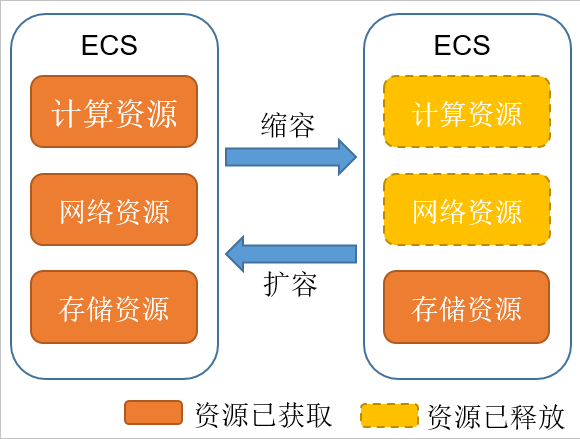
节省停机模式下,伸缩组中自动创建的ECS实例进入停用中状态时,这些停用的ECS实例组成一个停机实例池。节省停机模式的实现方式说明如下所示:
- 弹性缩容时,节省停机模式下的伸缩规则触发后,自动创建的ECS实例将进入停用中状态,该状态下的ECS实例(即停机实例池)进入节省停机状态。具体变化如下所示:
- 部分资源会被回收并停止收费。包括计算资源(vCPU和内存资源)、固定公网IP和固定带宽。其中,固定公网IP被回收后再次启动时,系统会重新分配新的IP地址。
- 部分资源会保留并继续收费。包括云盘(系统盘和数据盘)、收费镜像、弹性公网IP(EIP)和EIP带宽等。其中,弹性公网IP(EIP)在重新启动时IP地址保持不变。
- 弹性扩容时,节省停机模式下的伸缩规则触发后,停机实例池内的ECS实例状态优先从停用中变为服务中。如果停机实例池的数量不满足扩容数量时,伸缩组会重新创建新的ECS实例。说明 停机实例池中的ECS实例不能保证成功进入服务中状态。例如,由于库存不足或账号欠费等其他原因,停用中的ECS实例不能正常进入服务中状态而会被释放,需要重新创建新的ECS实例来保证伸缩规则的执行结果达到预期。
- 伸缩组保证停机实例池中的ECS实例和服务中的ECS实例的数量总和不会超过伸缩组的最大实例数,如果您手动修改伸缩组的最大实例数使其数量减少,伸缩组会优先释放停机实例池中的ECS实例。
- 伸缩组保证服务中的ECS实例的数量大于等于伸缩组的最小实例数,如果您手动修改伸缩组的最小实例数使其数量增加,伸缩组会优先启动停机实例池的ECS实例。
操作步骤
本文为您介绍节省停机模式的开启和页面显示操作。
- 开启伸缩组的节省停机模式。在创建伸缩组时,选择并配置好专有网络后,在配置实例回收模式参数时,选择停机回收模式即可。关于如何创建伸缩组的具体操作,请参见配置伸缩组。
- 找到已开启节省停机模式的伸缩组,查看停用中状态的ECS实例数量。当伸缩组有停用中状态的ECS实例时,您才可以查看停用中状态的ECS实例的数量。
登录弹性伸缩控制台。
在左侧导航栏中,单击伸缩组管理。
在顶部菜单栏处,选择地域。
找到待操作的伸缩组,选择一种方式打开伸缩组详情页面。
在伸缩组名称/ID列,单击伸缩组ID。
在操作列,单击查看详情。
- 单击伸缩组详情页的实例列表页签,查看停用中状态的ECS实例数量。

- 在自动创建页签下的ECS实例列表中,单击状态(全部)列的过滤图标
 ,筛选停用中状态的ECS实例。
,筛选停用中状态的ECS实例。 - 选择一个停用中状态的ECS实例,单击该实例的ID。在实例详情页签下的其它信息区域,您可以看到停止模式为停机不收费(仅实例的计算资源如CPU和内存不再收费,云盘、弹性公网IP、带宽等资源还继续收费)模式。
该文章对您有帮助吗?
